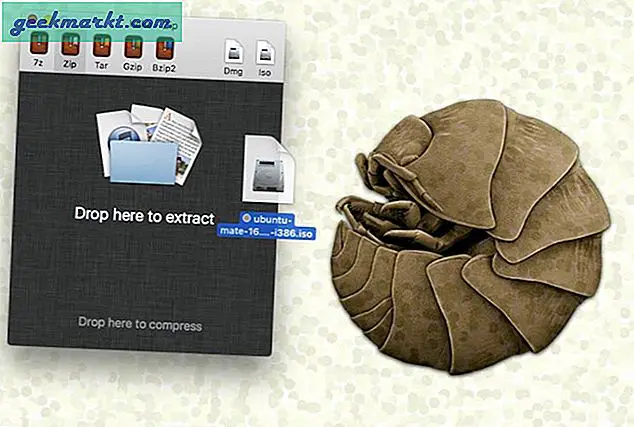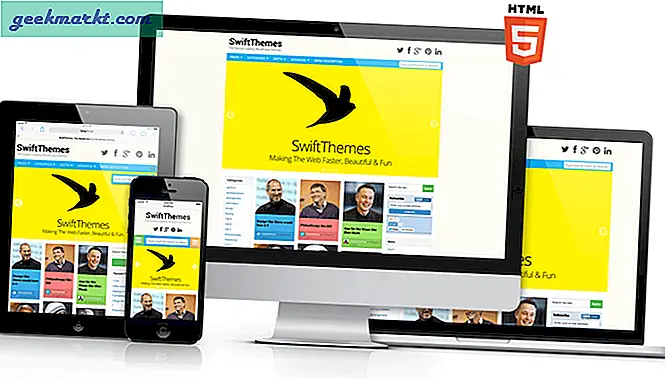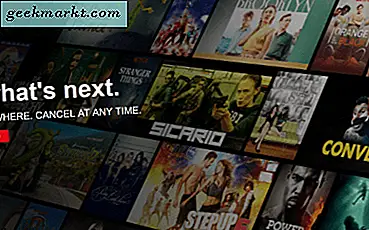Birçok video akışı sitesi coğrafi olarak sınırlandırılmıştır. Örneğin, Hulu, Pandora, Spotify, Sling TV vb. Yalnızca ABD'de mevcutken, BBC iPlayer yalnızca İngiltere'de kullanılabilir.
Şimdi, 2 yol var, herhangi bir web sitesi nereden göz attığınızı bulsun - IP adresiniz ve tarayıcınızın konumu.
Herhangi bir VPN kullanarak IP adresinizi kolayca değiştirebilirsiniz, ancak tarayıcı konumunu değiştirmek kolay değildir.
Örneğin, geçen gün, bir VPN ile CBS'ye göz atıyordum ve her şey yolunda gitti. Ama izlemeye karar verdiğimde CBS'deki yerel kanallar, bana tarayıcı konumumu soran bir açılır pencere gösterdi. İzin Ver'e tıkladığımda, içeriğin konumumda bulunmadığını söylüyor.
Oku:4 Basit Adımda Yurtdışında Amerikan TV İzlemesi

Chrome'da Tarayıcı Konumu Ülkesini Değiştirin
Şimdiye kadar, bu sorunu çözmek için "Manuel Konum Belirleme" Chrome uzantısını kullanıyordum, ancak yeni "HTML 5 Coğrafi Konum API" güncellemesinden sonra, bu uzantıların hiçbiri çalışmıyor gibi görünüyor. Ancak burada Chrome Geliştirici Araçlarını kullanarak basit bir düzeltme var
Bunu test etmek için mylocation.org'u kullanabilirsiniz ve orada iki tür konum görürsünüz - genel IP adresi ve tarayıcı coğrafi konumu. Genel IP adresi VPN ile kolayca değiştirilebilir. Örneğin, herhangi bir VPN'i açarsam ve ABD sunucusuna geçersem, IP adresi ABD'nin IP adresine geçer.
Ardından, Tarayıcı Coğrafi Konumu sekmesine tıklayın ve tıklayın Başlat Ölçek. Arka planda çalışan VPN'e sahip olsanız bile, tarayıcınızın konumunun size orijinal konumunuzu göstermeye devam edeceğini fark edeceksiniz.
Oku:Netflix ile Çalışan 4 Ücretsiz VPN (2018)
 Bunu düzeltmek için Developer Console veya Inspect Elementini kullanacağız. Google Chrome'da Chrome geliştirici araçlarını açmak için, Chrome'u özelleştirin (⋮)> Diğer araçlar> Geliştirici araçları. Düzenlemek istediğiniz sayfayı sağ tıklayıp İncele'yi de seçebilirsiniz. Klavyeyi kısa kullanmayı seviyorum Ctrl + Üst Karakter + I (Mac için Cmd + Option + I).
Bunu düzeltmek için Developer Console veya Inspect Elementini kullanacağız. Google Chrome'da Chrome geliştirici araçlarını açmak için, Chrome'u özelleştirin (⋮)> Diğer araçlar> Geliştirici araçları. Düzenlemek istediğiniz sayfayı sağ tıklayıp İncele'yi de seçebilirsiniz. Klavyeyi kısa kullanmayı seviyorum Ctrl + Üst Karakter + I (Mac için Cmd + Option + I).
Sağ üst köşedeki üç dikey nokta düğmesini ve ardından "Sensörler"Seçeneğinden Daha fazla araçseçeneği.
Oku:Chrome Geliştirici Araçları: Pro Gibi Kullanmak İçin 10 Faydalı İpucu
 Yeni Sensör pencere geliştirici konsolunun alt yarısında açılacaktır. Coğrafi konum, seçin "Özel konum.”
Yeni Sensör pencere geliştirici konsolunun alt yarısında açılacaktır. Coğrafi konum, seçin "Özel konum.”

Şimdi enlem ve boylama göre konumunuzu girin, bu değerleri bilmiyorsanız her zaman Google haritalarını kullanabilirsiniz. Ya da sadece şehrin adını seçin dağ manzarasıyanındaki kutuya tıklayarak Coğrafi konum. Şimdi, sayfayı yeniden yükleyin, açılır pencerede konum verilerine izin verin ve haritanın seçtiğiniz konuma sıfırlandığını göreceksiniz.

Yayın web sitesinde test etmeden önce, önceki oturumunuzdan çıktığınızdan veya web sitesini gizli modda açtığınızdan emin olun. Sonra değiştir tarayıcı GPS konumu aynı geçici çözüm ile. Ve şimdi sayfayı yeniler ve konuma izin ver seçeneğine tıklarsam, Bu sefer yerel istasyonları dinleyebileceksiniz. Android'de GPS konumunu değiştirin

Firefox'ta Tarayıcı Konumu Ülkesini Değiştirin
Firefox'ta konumu değiştirmek için tarayıcı eklentisi - Location Guard'ı kullanabilirsiniz. Firefox 38.0 ve üstü için mevcuttur. Eklentiyi kurun ve tarayıcıyı yeniden başlatın.
Yüklendikten sonra, tarayıcınızdaki Location Guard uzantı simgesine tıklayın ve Opsiyon.

Bu, seçenekler menüsünü yeni bir sekmede açacaktır. Tıklama uzantısı seçenekler (3 yatay çizgi) ve seçin Sabit yer.Yeni bir sabit konum belirlemek için haritayı tıklayın veya işaretçiyi sürükleyin. Şimdi, uzantı her zaman asla değişmeyen önceden tanımlanmış sabit bir konum gösterecektir (varsayılan olarak yapılması gereken sahte bir konum oluşturmak yerine).

Seçenekler menüsü sekmesini kapatın ve konumunuzu değiştirmek istediğiniz sayfaya geri dönün. Sayfayı yenileyin ve konumunuz şimdi değişmelidir.

Android'de Tarayıcı Konumu Ülkesini Değiştirin
Aynı geçici çözüm Android için de geçerli. Örneğin, konum izni vermezsem Sling TV uygulamasını ABD dışında tamamen kullanamam. Basitçe, Play Store'dan bir Sahte GPS uygulaması indirin, geliştirici ayarlarından izin verin. Konumu California olarak ayarlayın ve çalıştırın. Şimdi, Sling uygulamasını açarsam ve ona konum izni verirsem, her şey yolunda gitmelidir.

Umarım bu, en sevdiğiniz yerel kanalları izlemenize veya dünyanın herhangi bir yerinden en sevdiğiniz hizmete erişmenize yardımcı olur. Maalesef bunu kolaylaştırmak için kullanılan uzantı olan Chrome'da konumu değiştirmenin kalıcı bir yolu yoktur, ancak şu anda çalışmamaktadır. Yani, sanırım bunu her seferinde manuel olarak yapmanız gerekecek.
Oku: HBO'yu ŞİMDİ ABD Dışında Nasıl İzleyebilirim?